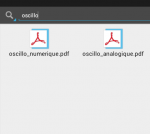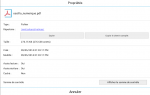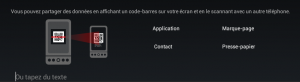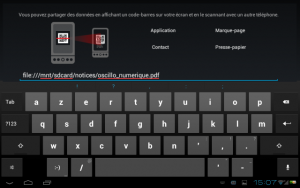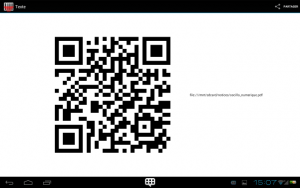Par exemple, dans les enseignements scientifiques ou techniques, les différents matériels peuvent être étiquetés de codes QR renvoyant aux modes d’emploi. Ces derniers, proposés au format PDF , sont distribués en début d’année aux élèves qui doivent les sauvegarder sur leur appareil. Le code QR permet alors d’accéder rapidement à la notice correspondante parmi les ressources disponibles dans la base de données ainsi constituée.
De même, lors d’une activité en autonomie, les codes QR peuvent représenter des coups de pouce qui permettront aux élèves d’accéder aux ressources complémentaires qu’ils auront préalablement téléchargées sur leur propre appareil ou que l’enseignant aura installées sur les tablettes de la classe [1].
Il est assez aisé de créer un code QR ciblant un fichier enregistré dans la mémoire interne d’un smartphone ou d’une tablette sous Android. On peut également cibler les fichiers d’un support connecté à l’appareil (clé USB , disque dur…). Il suffit de connaître l’adresse locale du fichier. Cette dernière servira à générer le code QR au format texte. La lecture (ou scan) du code affichera le chemin correspondant et permettra d’accéder à la ressource sans être connecté à Internet.
Les conditions nécessaires
Si le principe reste simple, plusieurs conditions doivent être réunies pour obtenir un code valide et être capable de le lire. Il est important de choisir les bons outils...
Tout d’abord, la méthode proposée ici n’est possible que sur les appareils sous Android.
Pour connaître le chemin du fichier, il faut utiliser un gestionnaire de fichiers. L’application ES explorateur de fichier est un utilitaire puissant, permettant de gérer les fichiers et de fournir une multitude d’informations complémentaires dont l’adresse complète de chacun d’eux.
Il est nécessaire d’utiliser un générateur de codes QR autorisant la création de codes de type texte. Certains générateurs en ligne le font. C’est le cas d’Unitag [2] qui offre de multiples possibilités de personnalisation des codes. On peut lui préférer un autre outil plus simple tel que, par exemple, KAYWA ou QR Code Générator. On trouve, dans le store, pléthore d’applications pour générer des codes QR comme celle d’Android Fun Stuff, celle de Dysign Web Services ou de chez YKART. En choisissant un lecteur de codes QR également capable d’en générer, on limite le nombre d’applications sur son appareil (voir plus loin).
Il est indispensable de s’assurer que la ressource sera accessible. Cela implique :
- Que la ressource (le fichier) est bien sauvegardée dans le bon dossier au même endroit que celui défini par le code QR. Aucune difficulté si cette opération est effectuée par l’enseignant lui même. Cela sera d’autant plus facile s’il utilise un outil de gestion de flotte qui permettra de diffuser le fichier à l’ensemble des tablettes de la classe. En revanche, cela est plus délicat dans le cas d’une pratique BYOD .
- Que l’appareil possède l’application capable d’ouvrir la ressource visée
- Qu’un lecteur de code QR capable d’accéder à la ressource locale sans Internet est installé sur l’appareil mobile. Tous les lecteurs de codes QR ne sont pas capables d’accéder aux adresses web insérées dans un champ texte et certains, en absence de connexion, sauvegardent le lien pour un accès ultérieur.
| Logo | Nom | Éditeur | Générateur de codes QR texte |
 |
barcode scanner | ZXing Team | oui |
 |
Scanner de codes barres | TACOTY CN | oui |
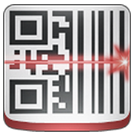 |
Barcode Scanner QR | MooboHalbert | non |
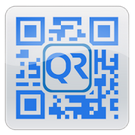 |
QRcode Scanner | One Locker | oui |
Un exemple de création du code QR local pas à pas
Vous désirez proposer un code QR capable d’ouvrir le fichier oscillo_numerique.pdf appartenant au dossier notices installé dans la mémoire interne des tablettes de la classe.
Les applications ES explorateur de fichier et Barcode scanner sont installées sur votre appareil et le dossier notices est placé au même endroit que sur les tablettes des élèves.
- Lancez ES Explorateur de fichiers
- Tapez sur Rechercher et saisissez le nom du fichier oscillo_numerique.pdf
- Dans la liste des résultats, faites un tap long sur le nom du fichier recherché pour le sélectionner
- Le fichier étant sélectionné, tapez sur Plus, puis sur Propriétés
- Dans la fenêtre des propriétés, tapez sur Copier le chemin complet
Le chemin dans notre exemple est /mnt/sdcard/notices/oscillo_numerique.pdf.
Le lien pour y accéder via un navigateur est file:///mnt/sdcard/notices/oscillo_numerique.pdf. C’est ce lien qu’il faut utiliser pour générer le code QR.
- Revenez à l’accueil de votre tablette et lancez Barcode Scanner
- Tapez sur Partager
- Faites un tap long dans le champ “Ou tapez du texte”, puis collez le chemin du fichier
- Complétez le lien en le préfixant avec
file://[3]
- Validez.
Le code QR est généré. Vous pouvez taper sur Partager et choisir la méthode qui vous convient le mieux (envoi par mail, dépôt dans le cloud , impression …)